
随着办公自动化的普及,Microsoft Office已成为许多企业和个人日常工作中不可或缺的软件。然而,有时候电脑无法启动Office程序,这会严重影响工作效率。针对“电脑无法启动Office怎么办?”这一问题,本文将结合中国地区的实际情况,详细介绍解决方法与实用技巧,帮助用户快速恢复Office的正常使用。
一、确认系统和Office版本兼容性
首先应确认电脑所使用的操作系统与Office版本是否兼容。目前主流的Windows 10和Windows 11大多支持Office 2016、Office 2019以及Microsoft 365版本。如果Office版本过老,比如Office 2007或更早版本,可能会因为系统更新导致无法启动。此时建议升级Office到最新版本,既能保证兼容性,也能获得更好的功能支持和安全保障。
二、检查Office软件是否损坏
当发现Office无法启动时,软件自身文件损坏是常见原因之一。可以通过“控制面板”中的“程序和功能”找到Office,选择“更改”后点击“快速修复”或“在线修复”。快速修复速度快,通常能解决小错误;在线修复更彻底,但需要联网且耗时相对较长。完成修复后,重启电脑再尝试启动Office。
三、关闭冲突程序和后台进程
某些第三方安全软件、防火墙或系统优化软件可能会误拦截Office程序,导致无法启动。建议暂时关闭杀毒软件、Windows Defender的实时保护,重新尝试启动Office。此外,使用“任务管理器”查看是否有残留的Office进程,如果有,结束进程后重启软件。有时候系统中的其他程序与Office冲突,也会引起启动失败,可以尝试安全模式启动系统排查。
四、更新系统补丁和驱动程序
Office依赖Windows系统环境,如果系统补丁缺失或驱动版本过低,也可能影响Office的正常运行。建议进入“设置”→“更新和安全”→“Windows更新”,安装所有重要和推荐的更新。此外,显卡驱动、输入法及其他关键硬件驱动也要保持最新版本。尤其是在中国地区,部分国产硬件设备的驱动更新可能没有自动推送,需访问设备官网手动下载更新。
五、重置Office相关注册表和配置
如果以上方法都无效,可以尝试重置Office的注册表项。具体步骤是:按“Win + R”键,输入“regedit”打开注册表编辑器,依次展开“HKEY_CURRENT_USERSoftwareMicrosoftOffice”路径,备份整个Office文件夹后,删除它。重新启动电脑后,Office会自动重建注册表项。注意操作注册表之前一定要备份,避免误操作导致系统异常。
六、使用Microsoft支持与修复工具
微软官方提供了“Microsoft Support and Recovery Assistant (SaRA)”工具,专门用于自动检测并修复Office启动问题。该工具会检查激活状态、文件完整性、网络连接等多方面问题,并尝试自动修复。用户只需访问微软中文官网下载安装该工具,按照提示操作即可,适合大多数普通用户。
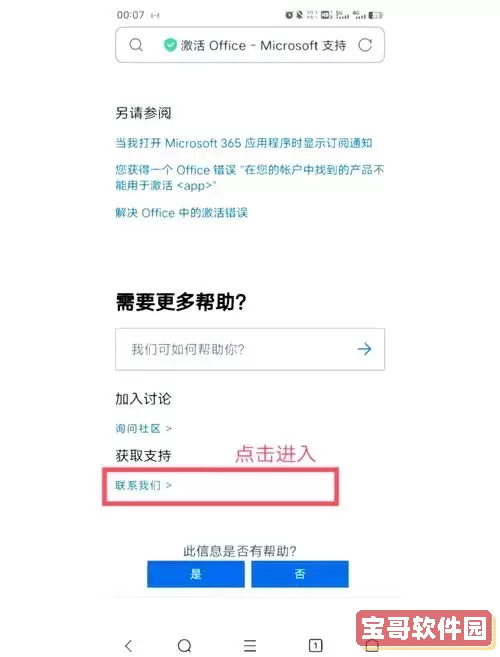
七、重装Office软件
如果所有方法均无效,则建议彻底卸载Office后重新安装。卸载时可以使用微软官方提供的“O15CTRRemove”工具,确保清理干净所有残留文件。重新安装时,建议通过微软官方正版渠道购买或订阅Office 365,避免使用盗版软件带来的兼容性和安全问题。安装完成后,务必激活软件,以免因未激活导致无法正常使用。
八、预防与日常维护建议
为防止Office再次出现启动问题,建议用户平时注意以下事项:保持系统和Office软件的及时更新;定期备份重要文档;避免擅自修改Office程序文件和注册表;合理配置杀毒软件和防火墙;不随意安装非官方插件和扩展;遇到问题及时联系专业技术支持或微软客服。
总结
电脑无法启动Office虽令人头疼,但通过以上方法,绝大多数问题都能得到有效解决。确认系统兼容、修复Office损坏文件、关闭冲突程序、更新驱动和系统、重置注册表、借助微软官方工具,以及最终的重装Office,构成了一个完整的排查流程。结合中国地区的网络环境和软硬件特点,正确操作和维护,将极大提升Office的稳定性和使用体验。